Wordpress教學
Wordpress安裝
Wordpress儀表板
Wordpress漢化(切換中文)
Wordpress常規設置
Wordpress撰寫設置
Wordpress閱讀設置
Wordpress討論設置
Wordpress媒體設置
Wordpress固定鏈接設置
Wordpress插件設置
Wordpress添加分類目錄
Wordpress編輯分類目錄
Wordpress刪除分類目錄
WordPress添加/發佈文章
WordPress編輯修改文章
Wordpress刪除文章
Wordpress預覽文章
Wordpress發佈文章
WordPress媒體庫
Wordpress添加媒體
WordPress插入媒體
WordPress編輯媒體
WordPress添加頁面
WordPress發佈頁面
WordPress編輯頁面
WordPress刪除頁面
Wordpress添加標籤
Wordpress編輯標籤
Wordpress刪除標籤
WordPress添加鏈接
WordPress編輯鏈接
Wordpress刪除鏈接
WordPress添加評論
Wordpress編輯評論
WordPress查看插件
Wordpress安裝插件
WordPress自定義插件
Wordpress用戶角色
Wordpress添加用戶
Wordpress編輯用戶
Wordpress刪除用戶
Wordpress個人資料
WordPress主題管理
Wordpress自定義主題
Wordpress小工具管理
Wordpress背景
WordPress垃圾郵件防護
WordPress重設密碼
WordPress編輯媒體
在本章中,我們將學習如何編輯WordPress中的媒體。可以管理所有關於你的媒體,保存在媒體庫中的信息。
以下是WordPress中編輯媒體的步驟。
步驟(1):點擊 多媒**體** -> 媒體**庫**,然後單擊媒體項目或編輯鏈接的名稱。
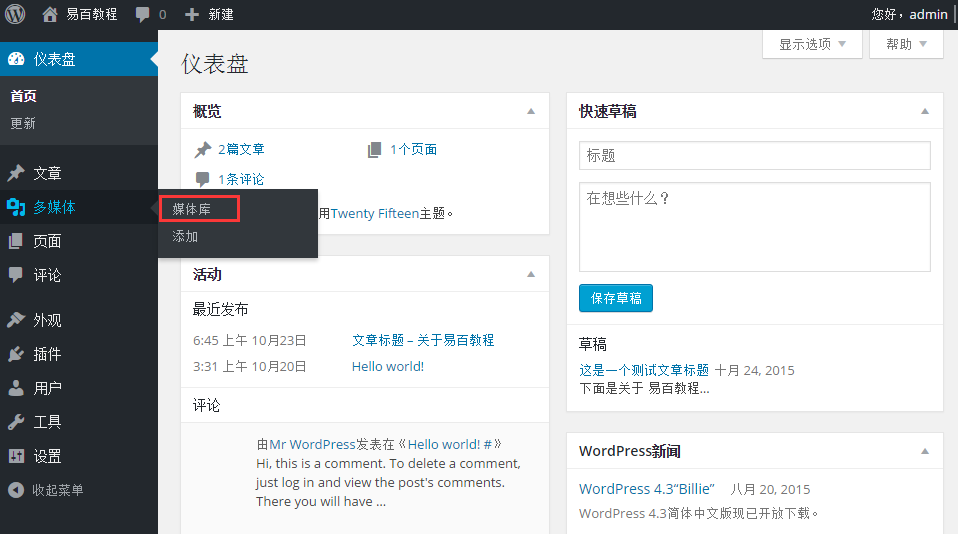
步驟(2):瀏覽的媒體文件列表。選擇任意一個圖像編輯。
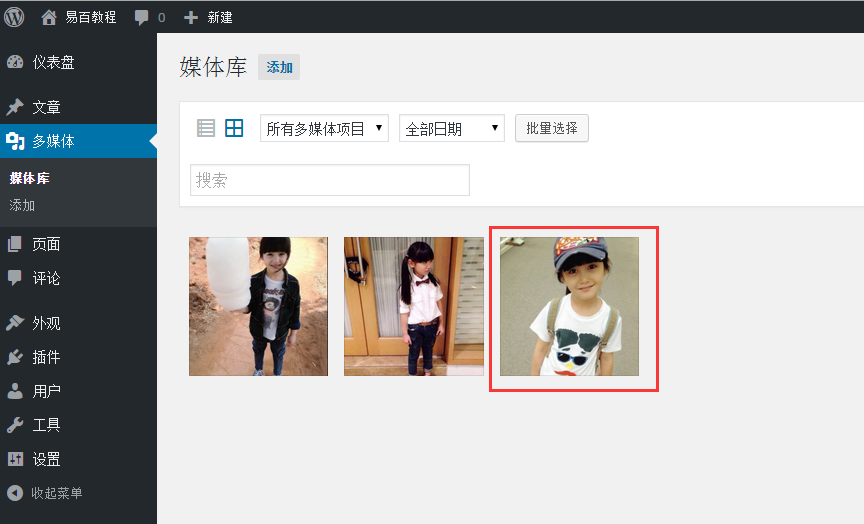
步驟(3):接下來,可以在右側幾個選項查看編輯媒體頁面。
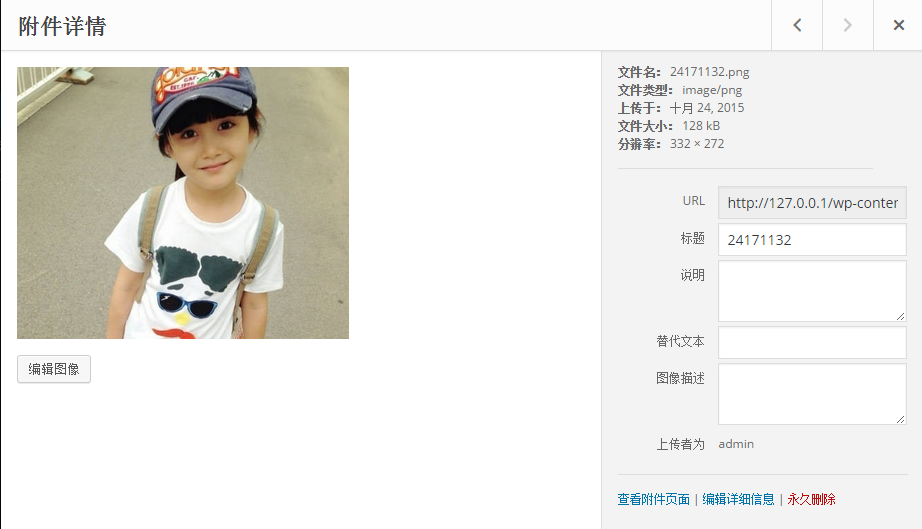
URL**:** 可以從一個鏈接讀取媒體文件。
標題**:** 這顯示了媒體的名稱。標題通常以畫廊和附件頁面上顯示,如果主題或插件設計顯示它。
替代文本**:** 圖像的 alt 文本,這是用於描述媒體。用於可用性。
圖像描述:媒體文件的解釋。
永久刪除:永久刪除您的媒體文件。
步驟(4):完成編輯所需的字段後,圖像所做的更改會自動保存。
